iPod touchin käyttöopas
- iPod touchin käyttöopas
- Uutta iOS 13:ssa
- iPod touchisi
-
- Herättäminen ja avaaminen
- Tutustu peruseleisiin
- Äänenvoimakkuuden säätäminen
- Äänten muuttaminen tai laittaminen pois päältä
- Ominaisuuksien käyttäminen lukitulta näytöltä
- Appien avaaminen Koti-valikosta
- Näyttökuvan ottaminen tai näyttötallennuksen tekeminen
- Näytön suunnan vaihtaminen tai lukitseminen
- Taustakuvan vaihtaminen
- Haku iPod touchilla
- Kohteiden lähettäminen AirDropilla
- Pikatoimintojen tekeminen
- Ohjauskeskuksen käyttäminen ja muokkaaminen
- Tänään-näkymän katsominen ja järjestäminen
- Akun lataaminen ja akun tilan seuraaminen
- Tilakuvakkeiden merkitykset
- iPod touchin kanssa matkustaminen
-
- Laskin
-
- FaceTimen käyttöönotto
- Puheluiden soittaminen ja vastaanottaminen
- FaceTime-ryhmäpuhelun soittaminen
- Live Photo ‑kuvan ottaminen
- Muiden appien käyttäminen puhelun aikana
- Kameratehosteiden lisääminen
- Ääni- ja videoasetusten muuttaminen
- Puhelusta poistuminen tai vaihtaminen Viestit-appiin
- Ei-toivottujen soittajien estäminen
-
- Koti-apin yleiskatsaus
- Lisälaitteiden lisääminen ja ohjaaminen
- Lisälaitteiden käyttöönotto
- Uusien kotien lisääminen
- HomePodin määrittäminen
- Kameroiden määrittäminen
- Reitittimen määrittäminen
- Tilanteiden luominen ja käyttäminen
- Kodin ohjaaminen Sirillä
- Automaatiot ja etäkäyttö
- Automaation luominen
- Ohjaamisen jakaminen muiden kanssa
-
- Sähköpostin kirjoittaminen
- Liitteiden lisääminen
- Osoitteen lisääminen ja sähköpostin lähettäminen
- Sähköpostin katsominen
- Sähköpostin luonnoksen tallentaminen
- Sähköpostien liputtaminen ja suodattaminen
- Sähköpostien järjestäminen
- Sähköpostin etsiminen
- Sähköpostien poistaminen ja palauttaminen
- Liitteiden käyttäminen
- Sähköpostien tulostaminen
-
- Karttojen katsominen
- Paikkojen etsiminen
- Ympärille katsominen
- Paikkojen merkitseminen
- Paikan tietojen katsominen
- Paikkojen jakaminen
- Suosikkipaikkojen tallentaminen
- Kokoelmien luominen
- Liikenne- ja säätiedot
- Reittiohjeiden hankkiminen
- Käännös käännökseltä etenevien reittiohjeiden seuraaminen
- Kimppakyydin tilaaminen
- Flyover-kierrosten katsominen Kartat-apissa
- Osallistuminen Kartat-apin parantamiseen
-
- Viestit-apin käyttöönotto
- Viestien lähettäminen ja vastaanottaminen
- Kuvien, videon ja äänen lähettäminen
- Viestien animoiminen
- iMessage-appien käyttäminen
- Animojien ja memojien käyttäminen
- Digital Touch ‑tehosteen lähettäminen
- Ilmoitusten muuttaminen
- Viestien suodattaminen ja estäminen
- Viestien poistaminen
-
- Kuvien ja videoiden näyttäminen
- Kuvien ja videoiden muokkaaminen
- Live Photo ‑kuvien muokkaaminen
- Kuvien järjesteleminen albumeihin
- Kuvista hakeminen
- Kuvien ja videoiden jakaminen
- Muistojen katsominen
- Henkilöiden löytäminen Kuvista
- Kuvien selaaminen sijainnin mukaan
- iCloud-kuvien käyttäminen
- Kuvien jakaminen käyttäen iCloudin Jaettuja albumeita
- Oman kuvavirran käyttäminen
- Kuvien ja videoiden tuominen
- Kuvien tulostaminen
- Pikakomennot
- Pörssi
- Vinkit
- Sää
-
- iPod touchin mukana tulevat lisävarusteet
-
- AirPods-kuulokkeiden ottaminen käyttöön
- Kuunteleminen AirPods-kuulokkeilla
- Puhelujen soittaminen ja puheluihin vastaaminen AirPods-kuulokkeilla
- Sirin käyttäminen AirPods-kuulokkeilla
- Äänen jakaminen AirPods- ja Beats-kuulokkeilla.
- AirPods-asetusten säätäminen
- Muiden Bluetooth-kuulokkeiden käyttäminen
- HomePod ja muut langattomat kaiuttimet
- Magic Keyboard
- Tulostimet
-
- Puheluiden soittaminen ja vastaanottaminen
- Tehtävien siirtäminen iPod touchin ja Macin välillä
- iPod touchin ja Macin välillä leikkaaminen, kopioiminen ja sijoittaminen
- iPod touchin ja tietokoneen liittäminen USB:n avulla
- iPod touchin ja tietokoneen synkronoiminen
- Tiedostojen siirtäminen iPod touchin ja tietokoneen välillä
-
-
- iPod touchin käynnistäminen uudelleen
- iPod touchin pakottaminen käynnistymään uudelleen
- iOS:n päivittäminen
- iPod touchin varmuuskopiointi
- iPod touchin oletusasetusten palauttaminen
- Kaiken sisällön palauttaminen varmuuskopiosta
- Ostettujen ja poistettujen kohteiden palauttaminen
- iPod touchin myyminen tai lahjoittaminen
- Kaiken sisällön ja kaikkien asetusten tyhjentäminen
- iPod touchin palauttaminen tehdasasetuksiin
- Asetusprofiileiden asentaminen tai poistaminen
-
- Alkuun pääseminen käyttöapuominaisuuksien kanssa
-
-
- Laita VoiceOver päälle ja harjoittele VoiceOveria
- VoiceOverin asetusten muuttaminen
- VoiceOver-eleiden opetteleminen
- iPod touchin käyttäminen VoiceOverin eleillä
- VoiceOverin ohjaaminen roottorilla
- Näytöllä näkyvän näppäimistön käyttäminen
- Sormella kirjoittaminen
- VoiceOverin käyttäminen Magic Keyboardilla
- Pistekirjoituksen kirjoittaminen näyttöön VoiceOverin avulla
- Pistekirjoitusnäytön käyttäminen
- Eleiden ja näppäinoikoteiden muokkaaminen
- VoiceOverin käyttäminen osoitinlaitteella
- VoiceOverin käyttäminen apeissa
- Zoomaus
- Suurennuslasi
- Näyttö ja tekstin koko
- Liike
- Puhuttu sisältö
- Kuvailutulkkaus
-
- Copyright
Reittiohjeiden hankkiminen iPod touchin Kartat-apissa
Hae ajo-, joukkoliikenne- ja kävelyreittiohjeita Kartat-apissa ![]() .
.
Vinkki: Lisää työ- ja kotiosoitteesi Yhteystietojen Omaan korttiin, niin voit käyttää ”työtä” tai ”kotia” etsiessäsi Kartoissa tai kysyessäsi Siriltä. Katso Omien yhteystietojen lisääminen iPod touchissa.
Jotta saat reittiohjeita, iPod touchin on oltava yhteydessä internetiin. Sijaintipalvelujen on myös oltava päällä, jos haluat nykyiseen sijaintiisi perustuvat reittiohjeet. (Katso Sijaintitietoihisi pääsevien appien asettaminen iPod touchissa.)
Reitin etsiminen
Kysy Siriltä: Voit sanoa esimerkiksi: ”Anna reittiohjeet kotiin” tai ”Joukkoliikennereitti isän työpaikalle”. Tutustu pyyntöjen esittämiseen Sirille.
Voit myös tehdä jonkin seuraavista:
Napauta paikkaa, johon haluat reittiohjeet (esimerkiksi maamerkkiä kartalla, nastalla merkitsemääsi pistettä tai hakutulosta) ja napauta sitten tietokortissa Reittiohjeet.
Pidä sijaintia painettuna kartalla ja napauta Reittiohjeet.
Kartat-appi näyttää reittiohjeet nykyisestä sijainnistasi. Näet reitin yksityiskohtaiset ohjeet napauttamalla Aloita. (Katso Käännös käännökseltä etenevien reittiohjeiden seuraaminen iPod touchin Kartat-apissa.)
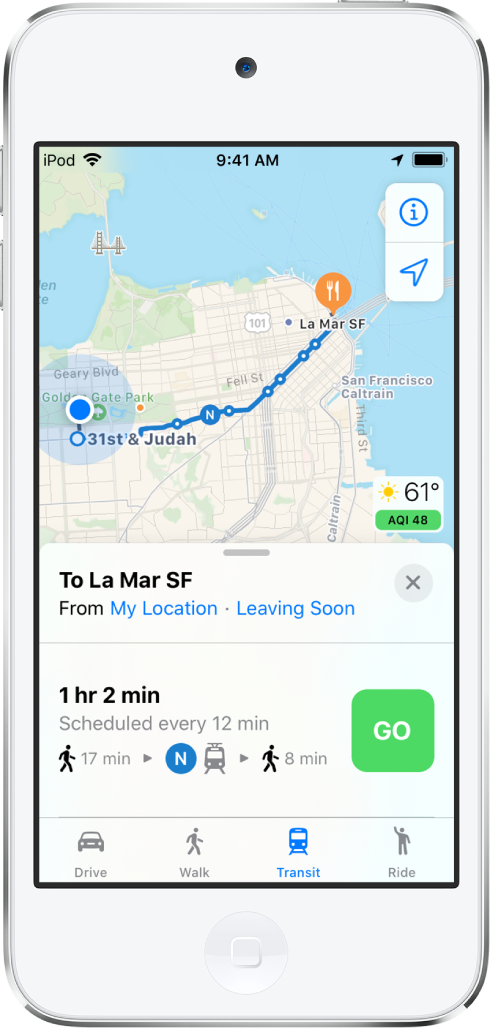
Vinkki: Karttakohteet-widgetillä saat nopeasti reittiohjeet todennäköisiin kohteisiin. Karttojen Julkinen liikenne -widgetillä saat nopeasti tietoja julkisen liikenteen määränpäistä. Katso Tänään-näkymän widgettien lisääminen ja järjestäminen.
Reitin muuttaminen
Kun reitti on näkyvissä, voit tehdä seuraavaa ennen kuin napautat Aloita tarkkoja reittiohjeita varten:
Vaihtoehtoisten reittien valitseminen: Jos vaihtoehtoisia reittejä tulee näkyviin, valitse jokin niistä napauttamalla.
Alkupisteen ja määränpään vaihtaminen toisinpäin: Napauta Oma sijainti (lähellä reittikortin yläreunaa) ja napauta sitten
 .
.Eri aloituspisteen tai määränpään valitseminen: Napauta Oma sijainti ja napauta joko Alku- tai Loppu-kenttää ja syötä toinen sijainti.
Ajoreitin, kävelyreitin tai julkisen liikenteen reitin katsominen: Napauta Ajo, Kävely tai Julkiset.
Kartat tarjoaa joissain kaupungeissa joukkoliikennetietoja, jotka sisältävät kävelyreitin bussipysäkille tai juna-asemalle. Jos julkisen liikenteen reittitietoja ei ole käytettävissä, käytä muuta liikenneappia napauttamalla Näytä reittiapit.
Tietullien ja valtateiden välttäminen: Kun ajoreitti on näkyvissä, pyyhkäise reittikorttia ylöspäin, vieritä alas luettelon loppuun, napauta Ajovaihtoehdot ja laita sitten päälle Tietulleja tai Valtateitä.
Julkisen liikenteen ajan tai päivän valitseminen
Kun julkisen liikenteen reitti on näkyvissä, ja ennen kuin katsot tarkat reittiohjeet napauttamalla Aloita, napauta Lähtee pian (lähellä reittikortin yläreunaa) ja valitse lähtö- tai saapumisaika tai -päivä.
Voit valita, mitä joukkoliikennevälineitä haluat käyttää, napauttamalla Kulkuvälinevalinnat.
Äskettäin katsotun reitin poistaminen
Näytä Äskettäin katsotut pyyhkäisemällä ylös hakukortin yläosasta ja pyyhkäise sitten äskeistä reittiä vasemmalle. Voit myös napauttaa luettelon yläpuolella Näytä kaikki ja tehdä jonkin seuraavista:
Reittiryhmän poistaminen: Napauta ryhmän yläpuolella Tyhjennä.
Yksittäisen reitin poistaminen: Pyyhkäise reittiä vasemmalle.
Katso myös Tärkeiden paikkojen poistaminen.
Reittiohjeiden hankkiminen Macin Kartat-apilla
Voit hankkia reittiohjeita Macissa (OS X 10.9 tai uudempi) ja lähettää ne iPod touchiisi. Sinun on oltava kirjautuneena samalla Apple ID:llä sekä Macissa että iPod touchissa.
Etsi matkasi reitti Macin Kartat-apissa.
Valitse Arkisto > Jaa > Lähetä laitteeseen [laitteesi].
Voit myös lähettää reittiohjeita iPod touchista Maciin Handoffilla. Katso Tehtävien siirtäminen iPod touchin ja Macin välillä.